当您想学习如何做新的事情或需要修理某些事情时,您会怎么做?很多人使用YouTube来帮助他们弄清楚如何做事。无论您是创建动画视频解释器 ,采访还是教育资源,视频教程都是解释如何使用产品,完成任务,解决问题或完成程序的最有效方法。
那么您如何才能创建一个易于遵循和清晰的演示来帮助您的目标市场了解如何使用您的产品,解决问题或使他们的生活更轻松?以下是用于创建自己的视频教程的七个出色工具。
屏幕捕获软件
屏幕截图软件 是可记录视频的工具您的计算机屏幕。使用它来创建有关产品或过程如何工作的视频教程。捕获整个屏幕或屏幕的仅相关部分。
开放广播软件(OBS)
OBS 是开放的,源和免费的视频录制软件程序,可在Mac,Windows和Linux上运行。
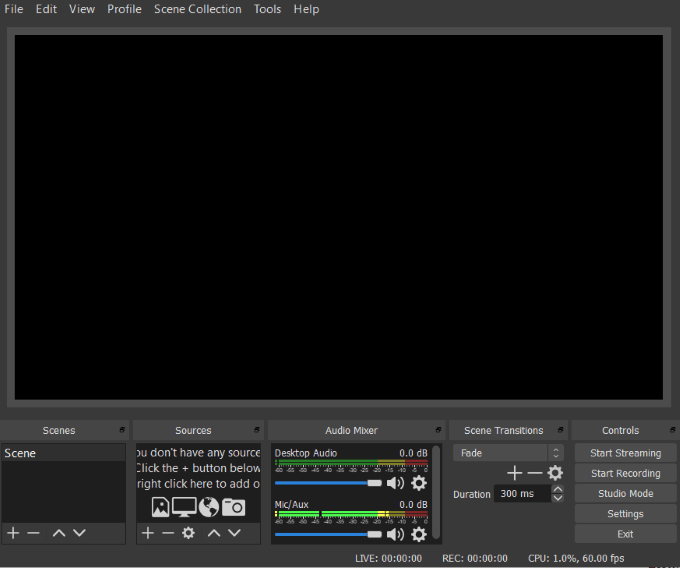
开始记录您的桌面:
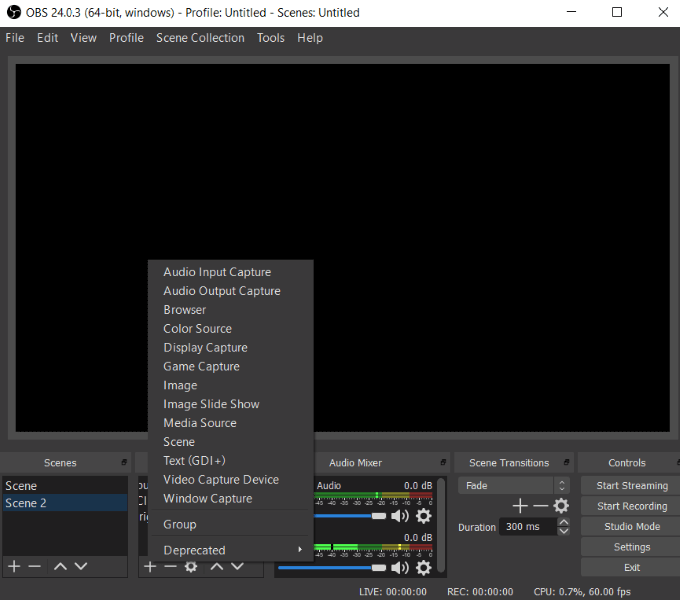
OBS功能包括:
<!-In_content_1全部: [300x250] / dfp:[640x360]->
Apowersoft在线屏幕录像机
Apowersoft 是一个基于Web的免费屏幕捕获软件程序。无需下载任何内容即可捕获计算机上显示的内容。
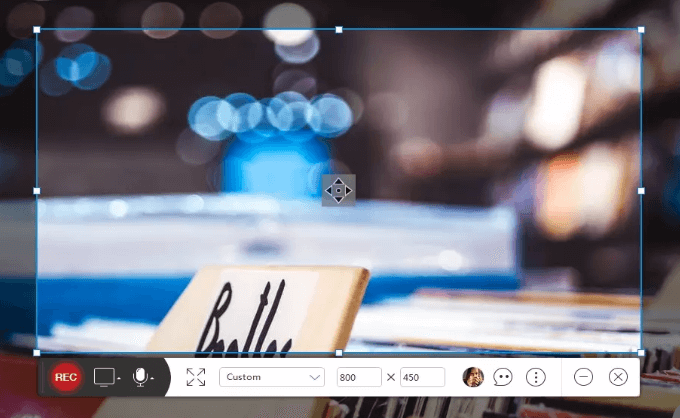
主要功能包括:
观看用户指南的视频 即可开始使用Apowersoft。
Screencast-O-Matic
Screencast-O-Matic 是易于使用的屏幕录像机。它提供免费和付费版本。
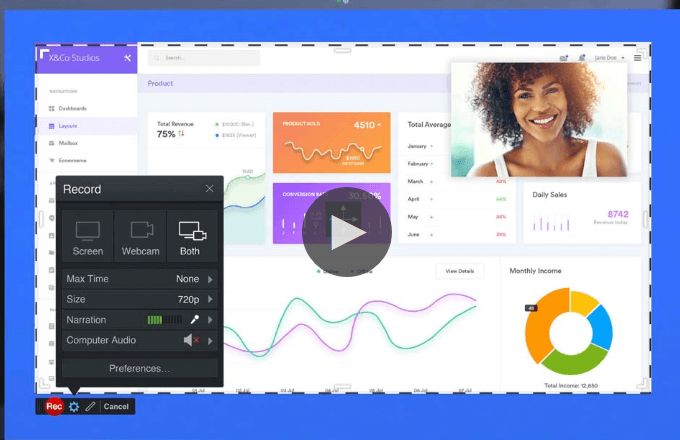
功能包括:
Screencast-O-Matic提供了免费版本和两个高级选项:豪华版(每月1.50美元)和Premier(每月4美元)。付费版本提供了其他功能,例如录制时绘图,视频超过15分钟且没有水印。
观看Screencast-O-Matic的培训和教程 ,了解有关如何使用“
高质量的麦克风和最佳音频
大多数屏幕捕获软件都具有在显示桌面时录制音频的功能。但是,某些内置的计算机麦克风会产生模糊的声音。
音频质量至关重要,并有助于提高视频的整体专业水平。如果您不熟悉创建视频教程,请尝试使用USB麦克风。它们提供了良好的音频质量,价格适中,并且不需要任何其他硬件。将电缆插入计算机并开始录制。
使用正确的麦克风可以最大程度地减少回声和背景噪音引起的干扰。
以下是有关高质量USB麦克风的一些建议:
所有USB麦克风都不相同。最适合实时流媒体游戏的内容可能不适用于录制音乐或视频教程。如果您发现音频仍然需要调整以清除任何噪音或静电,则可以使用大胆 。
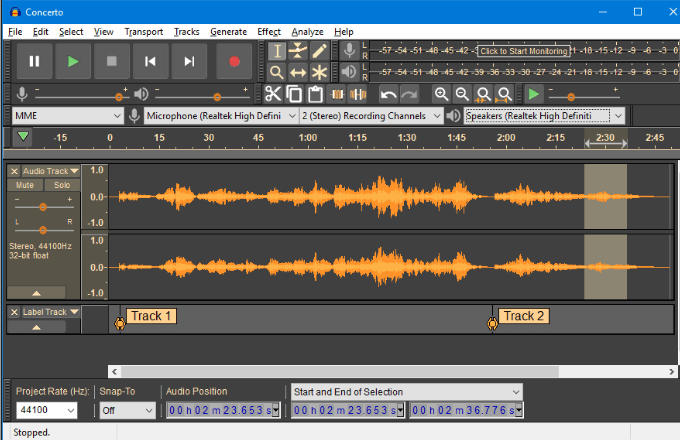
这是一个开源的多轨易于使用的音频编辑器。 Audacity可在许多操作系统上运行,包括Mac OS X,Windows和GNU / Linux。
视频编辑工具
许多截屏软件工具提供一些编辑选项。诸如Screencast-O-Matic之类的其他软件则需要Pro版本才能访问编辑效果,例如在屏幕上创建字幕和绘图。
如果要使视频教程在视觉上更具吸引力,请使用超出某些屏幕捕获程序所包含的视频编辑工具是最好的选择。
以下视频编辑器可免费使用。
Blender
搅拌机 是一个免费的开源视频编辑程序,适用于Mac,Windows和Linux。执行基本的编辑,例如拼接,视频遮罩和剪切。
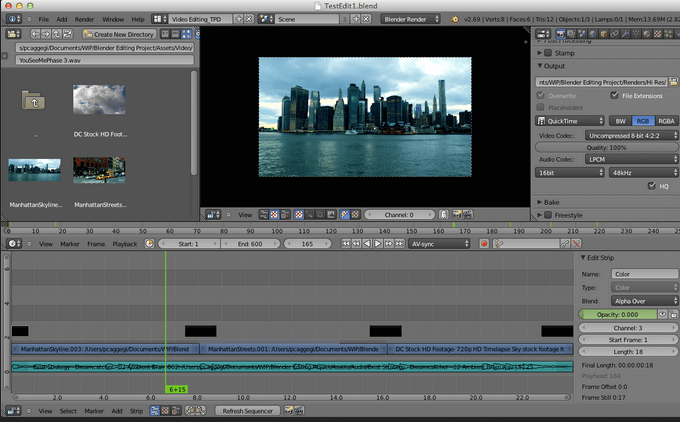
快捷方式
截击 也是免费的开放源代码视频编辑程序,可在Linux,Windows,和Mac。
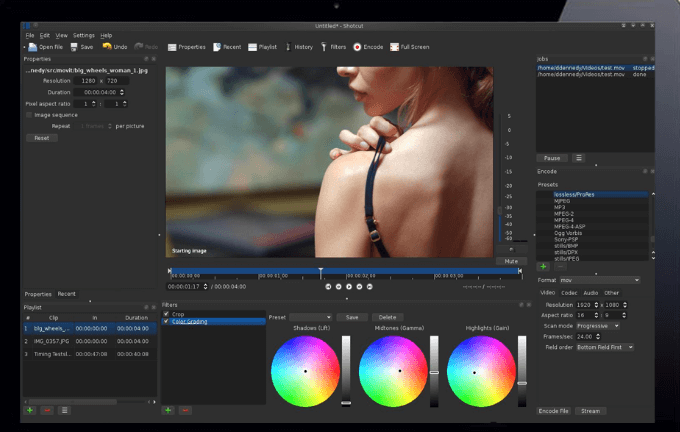
快捷键支持多种视频格式,并提供有用的视频教程 来帮助用户学习该软件。
使Shotcut在其他一些免费视频编辑器中脱颖而出的两个主要功能是其本机时间线编辑以及对4K HD分辨率的支持。
VideoPad
VideoPad 仅适用于Windows,对于初学者来说简单易用。
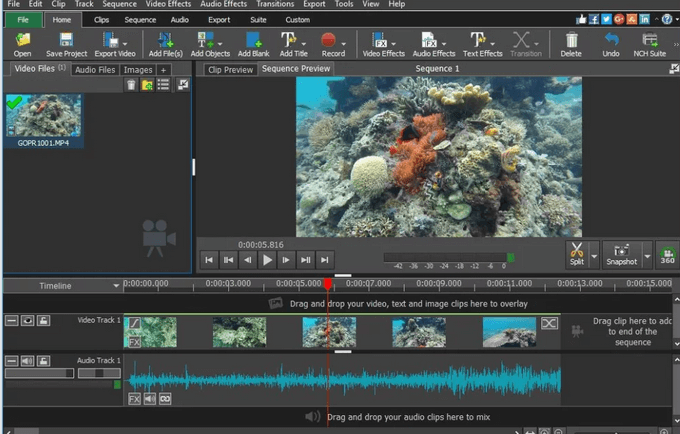
功能包括:
用户可以将完整的视频直接导出到YouTube和其他社交媒体平台。观看影片教学 以了解如何使用VideoPad。
相机
捕获屏幕是创建视频教程的一种方法。另一种方法是拍摄实时视频。无论您是拍摄部分或全部视频教程的现场视频,都需要拥有一台优质的摄像机。无需雇用专业的摄像师或使用昂贵的设备。
您可以使用低成本设备甚至智能手机(尤其是iPhone)制作高质量的视频 。
以下是一些智能手机视频拍摄提示:
照明
要确保视频看起来专业,您必须有适当的照明。最好保持对照明的控制,而不是依赖会导致阴影或快速变化的自然光。
夹灯 价格便宜,用途广泛,并且可以通过多种方式安装。这些灯的缺点是缺乏扩散和调光控制,可能导致恶劣的照明。

对于预算较高的用户,可以以$ 100到$ 500的价格购买演播室照明套件 。它们包括有效的扩散材料,并且经常使用大型荧光灯。
视频动画工具
在视频教程中添加动画视频片段可以使其更加有趣,并且吸引并引起观众的注意。动画可以在易于消化的内容中解释复杂的想法,主题,产品或服务。
创建动画不需要像过去那样花费大量的时间或技术专业知识。各种动画和在线演示工具可简化动画创建过程。
下面是要考虑使用的一些工具。
PowToon
使用香椿 来创建眼睛-捕捉动画视频和演示文稿。
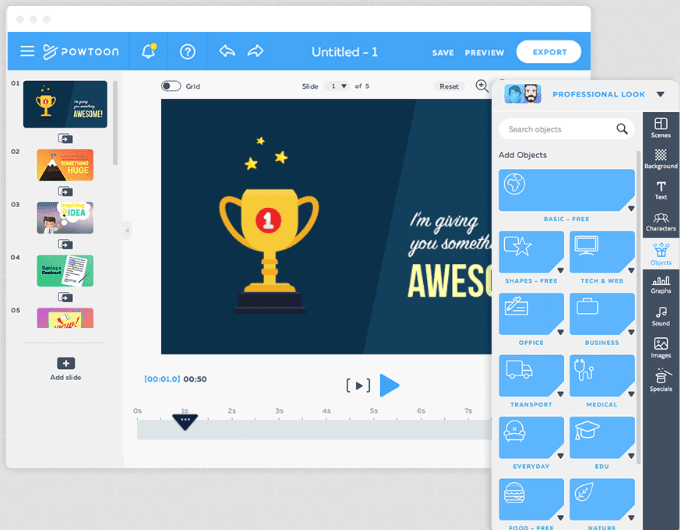
用户可以自定义现成的-使用简单的拖放界面制作模板。 Powtoon具有分层的定价结构,包括免费版本。
Renderforest
使用渲染森林 创建解释器动画视频和幻灯片。它还具有可以通过简单的拖放用户界面自定义的预制模板。
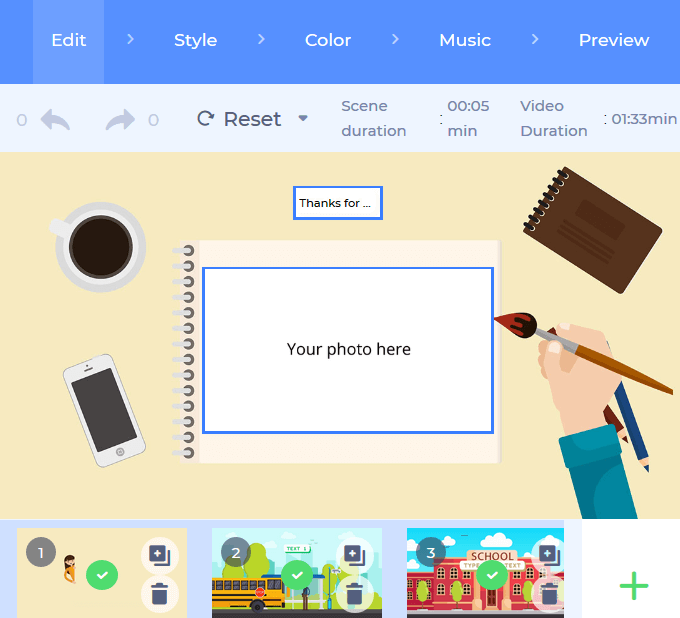
Renderforest具有分层定价结构,其中包括免费版本。如果您想要不带水印的高清视频,还可以按产品付费。
Animoto
动画 是一个拖放式视频制作器。用户无需编辑经验即可创建令人印象深刻的视频。
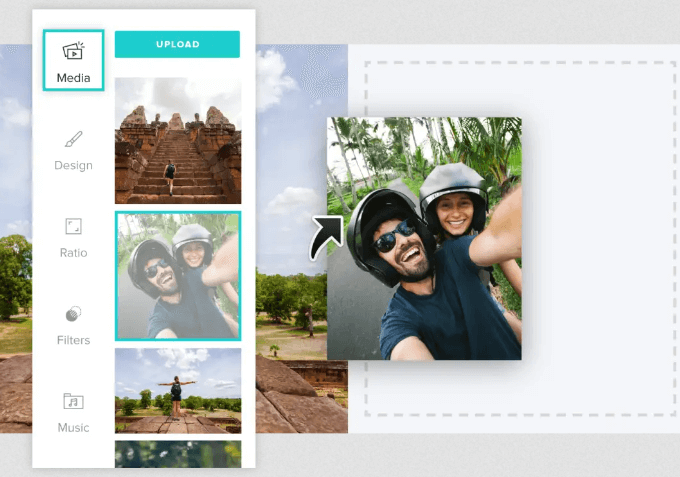
Animoto具有三层定价结构,并提供14天的免费试用期。个人计划非常实惠,每月5美元(每年收费60美元)。
托管平台
创建视频教程后,在哪里你要主持吗? YouTube和Vimeo是最著名和最受欢迎的视频托管网站。
YouTube
YouTube是第二大搜索引擎,也是迄今为止最多的搜索引擎。广泛使用的视频托管平台。
它是免费使用的,并具有许多优点,其中包括:
YouTube上的安全性不高,因此其他人可以窃取或复制您的视频。避免“借用”您没有合法使用权的音乐,避免遇到版权侵权问题。
Vimeo
Vimeo为用户提供了外观专业的界面和自定义选项。它提供了一个有限的免费版本和四层高级会员资格。如果您希望对视频内容有更多的控制权和更多的隐私,Vimeo是一个不错的选择。
它还有许多其他好处,包括:
与YouTube相比,Vimeo的搜索引擎曝光率较低。但是还有许多其他托管选项,包括威斯蒂亚 ,布莱顿湾 ,Dailymotion 和维德亚德 。
在营销平台,网站和社交媒体上呈现的视频教程的数量继续增加。这是因为它们在演示,解释或教学方面比书面内容更有效。